Photoshop抠头发丝超简单方法 PS抠头发
1、打开ps我们双击ps的空白区域弹出打开对话框,在该对话框内找到我们需要抠图的图片,如图所示:
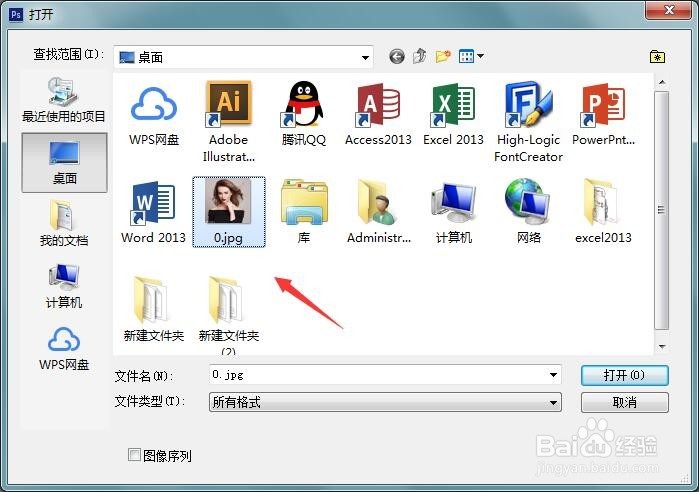
3、复制好蓝色通道之后,我们按下Ctrl+I键将图片进行反相处理,如图所示:

5、点击色阶选项在弹出的对话框内设置我们的参数如图所示:
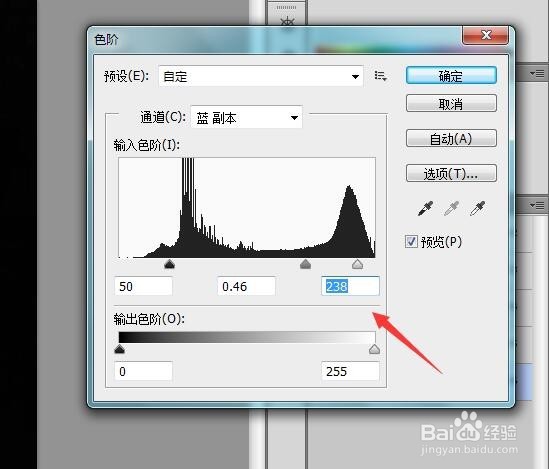
7、使用画笔将我们的图片处理成黑白色,其效果如图所示:

9、点击将通道转为选区之后,我们就得到了图片的选区,如图所示:

声明:本网站引用、摘录或转载内容仅供网站访问者交流或参考,不代表本站立场,如存在版权或非法内容,请联系站长删除,联系邮箱:site.kefu@qq.com。
阅读量:49
阅读量:20
阅读量:75
阅读量:38
阅读量:77